Ein New World-Spiel wurde kürzlich nach seiner Beta-Version veröffentlicht, aber die Spieler bekommen Probleme, nachdem das Spiel gestartet wurde. Das Spiel hatte Verzögerungs- und Stotterprobleme, obwohl der Spieler ein reibungsloses und ununterbrochenes Spielerlebnis erwartete. Daher haben wir einen vollständigen Artikel erstellt, der Ihnen hilft, das Stotterproblem zu lösen und die FPS zu erhöhen.

Neue Welt-Cover-Art
Apropos Ursachen, es kann noch viel mehr Gründe geben, die direkt oder indirekt mit diesem Problem in Verbindung gebracht werden können. Nachfolgend haben wir einige der Hauptursachen skizziert.
- Veraltete Grafiktreiber- Der aktualisierte Grafiktreiber führt alle Spiele reibungslos ohne Verzögerung oder Stottern aus. Wenn Sie den Grafiktreiber eine Zeit lang nicht aktualisiert haben, empfehlen wir Ihnen, nach Updates zu suchen, da dies die FPS stabil hält.
- Veraltete Windows- Veraltetes Windows kann der Hauptgrund sein, da aktualisierte Anwendungen aus Sicherheitsgründen mit veralteten Windows-Versionen nicht ordnungsgemäß ausgeführt werden können.
- Konflikt der Dienste- Der Dienstkonflikt kann der Grund sein, warum der Fehler auftritt, denn wenn Software von Drittanbietern oder sogar der Microsoft-Dienst das Spielen stört, spricht man von einem Dienstkonflikt, der mit der folgenden Methode leicht behoben werden kann.
- Deaktiviert V-Sync- V-Sync ist eine Funktion, die vom Spiel oder dem jeweiligen GPU-Anbieter bereitgestellt wird. Die Funktion sperrt die FPS entsprechend der Monitoraktualisierungsrate, was hilfreich ist, wenn Ihre FPS nicht stabil sind. Obwohl Sie die Funktion im Spiel aktivieren können, ist es gut, wenn Sie sie bei Ihrem jeweiligen Anbieter aktivieren.
- Irrelevante Komponenten aktiviert- Irrelevante Komponenten beziehen sich auf die Hintergrundanwendungen oder die Funktionen, die für diejenigen, die keine Xbox oder andere Geräte haben, nutzlos sind. Es gibt einige Dienstprogramme unter Windows, die standardmäßig für Konsolen wie Xbox aktiviert sind. Diese Dienstprogramme verbrauchen RAM, was das Spielerlebnis beeinträchtigen kann.
- Aktivierte Übertaktungseinstellungen- Overclock ist eine Technik oder ein Prozess, der die GPU-Leistung rühmen kann, indem die Grafikkarte ihr volles Potenzial ausschöpft. Obwohl Übertakten die beste Option für eine gute Grafikkarte ist, führt es manchmal zu Problemen, wenn die Übertaktungseinstellungen falsch eingestellt sind.
1. Sperren Sie Ihre Bildraten
Wenn die FPS (Bilder pro Sekunde) nicht stabil sind, empfehlen wir Ihnen, Ihre Bildraten zu sperren, da dies dazu beiträgt, das Stottern zu reduzieren und die Spielleistung zu verbessern. Wenn Sie jedoch ein Einzelspieler-Spiel spielen, ist das Sperren des FPS eine gute Option, wenn es darum geht, Stottern oder Verzögerungen zu beheben, aber in Mehrspieler-Spielen erhöht es die Eingabeverzögerung, da Sie die Daten nicht schnell erhalten, da Sie die gesperrt haben Bildraten. Wenn Sie FPS nicht kennen. FPS zählt Frames, die in einer Sekunde auf einem Bildschirm angezeigt werden. Wenn beispielsweise die 10 Frames auf dem Bildschirm angezeigt werden, erhalten Sie 10 FPS.
Die Frage ist also, wie viel FPS Sie sperren sollten. Die Antwort ist einfach: Wenn Sie 80 FPS bekommen und es auf 50 abfällt, sollten Sie Ihre FPS auf 60 fixieren. Damit Ihr Spiel nicht stottert. Ein weiterer Vorteil des Sperrens der Bildraten besteht darin, dass, wenn Ihre Grafikkarte 100 FPS ausgibt und Sie sie auf 90 fps gesperrt haben, 10 Bilder für das Backup verwendet werden, da das Spiel sie in einer stotternden Situation benötigt, aber das Spiel wird deswegen nicht stottern 10 FPS, die Sie gespeichert haben.
Befolgen Sie die Schritte, um Ihre Bildraten zu sperren: -
- Öffnen Sie New World und gehen Sie zu Einstellungen von oben rechts
- Gehe zu Visuals aus der linken Seitenleiste
- Scrollen Sie nach unten zu Maximale FPS und ändern Sie es von unbedeckt zu 60 FPS
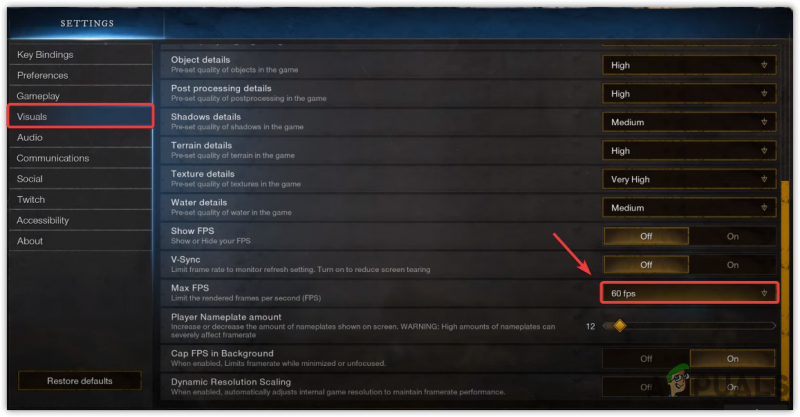
FPS auf 60 FPS sperren
- Wenn Sie fertig sind, sehen Sie, ob es das Stottern oder das Problem mit niedrigen FPS behebt.
2. Schalten Sie V-Sync ein
V-Sync hilft bei der Behebung von Bildschirmrissen und Stottern, indem es bei Bedarf die FPS sperrt. Es kann jedoch die Eingangsverzögerung erhöhen, aber Ihr Spiel wird nicht stottern, da Ihre FPS entsprechend der Bildwiederholfrequenz gesperrt werden.
- Zum Einschalten V-Sync , von oben, gehen Sie zu Einstellungen
- Klicke auf Visuals von links und scrollen Sie nach unten zum V-Sync Möglichkeit
- Drehe die V-Sync an und prüfen Sie, ob das Problem behoben ist.
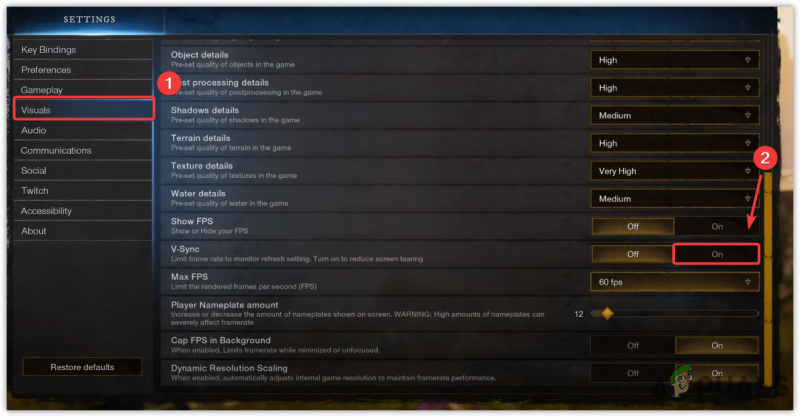
Schalten Sie die V-Sync ein
3. Grafiktreiber neu installieren
Ein beschädigter oder fehlender Grafiktreiber verursacht Spielabstürze, Stottern und andere Probleme. Treiber werden jedoch nicht beschädigt, es sei denn, die Benutzer installieren Viren und Malware, die den Treiber beeinträchtigen können. Eine andere Sache, die beschädigte Treiber verursacht, ist ein Treiberkonflikt, der im Allgemeinen auftritt, wenn Windows den veralteten Treiber über den aktualisierten Treiber installiert, den Sie bereits haben. Um sicherzustellen, dass Sie Konflikte zwischen Treibern haben, müssen Sie daher neu installieren.
3.1 Grafiktreiber deinstallieren Mit DDU
DDU oder Display Driver Uninstaller ist eine Anwendung, die es ermöglicht, den Treiber vollständig vom Computer zu deinstallieren, da der Gerätemanager die Treiberdateien nicht entfernt. Daher bevorzugen wir DDU gegenüber dem Gerätemanager. Befolgen Sie die folgenden Schritte:-
- Um den Grafiktreiber zu deinstallieren, müssen Sie Windows starten Sicherheitsmodus , empfohlen von DDU
- Laden Sie nach dem Booten von Windows im abgesicherten Modus die Anzeigetreiber-Deinstallationsprogramm
- Extrahieren Sie nach Abschluss des Downloads den DDU-Zip-Ordner
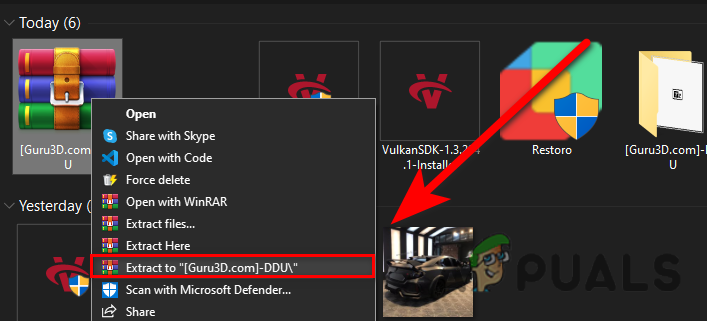
Extrahieren des DDU-Ordners
- Navigieren Sie zum DDU-Ordner und öffnen Sie das Display Driver Uninstaller
- Klicken Extrakt und navigieren Sie erneut zum extrahierten Ordner
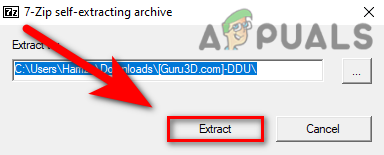
Extrahieren der Anzeigetreiber-Deinstallationsanwendung
- Führen Sie die DDU-Anwendung aus, wählen Sie die GPU-Anbieter und Gerätetyp von oben rechts
- Klicken Reinigen und neu starten
- Fahren Sie anschließend mit der Installation des Grafiktreibers fort.
3.2 Grafiktreiber installieren
- Rufen Sie nach der Deinstallation des Grafiktreibers die Website Ihres Grafikkartenherstellers auf
- Wählen Sie Ihre Grafikkarte aus und klicken Sie dann auf Suche
- Wählen Sie Ihr Betriebssystem und klicken Sie auf Download
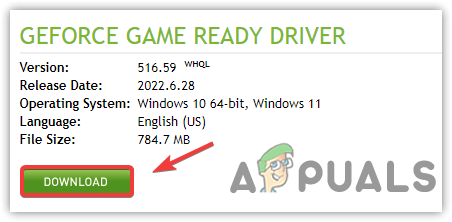
Laden Sie den neuesten Grafiktreiber herunter
- Wenn die Website nach dem Betriebssystem fragt, wählen Sie Ihre Betriebssystemversion aus
- Sobald Sie fertig sind, öffnen Sie das Installationsprogramm und folgen Sie den Anweisungen auf dem Bildschirm zur Installation
- Starten Sie danach Ihren Computer neu und prüfen Sie, ob das Stotterproblem behoben ist.
4. Aktualisieren Sie Windows
Eine andere Lösung, um Probleme mit Verzögerungen oder Stottern zu vermeiden, besteht darin, Windows zu aktualisieren. Veraltetes Windows kann zu Stottern beigetragen haben, da veraltetes Windows die aktualisierte Anwendung aufgrund veralteter Sicherheitsfunktionen oder anderer Einstellungen nicht perfekt ausführen konnte.
- Um Windows zu aktualisieren, klicken Sie auf Startmenü und suchen Sie nach Einstellungen
- Öffnen Sie Einstellungen, gehen Sie zu Update & Sicherheit
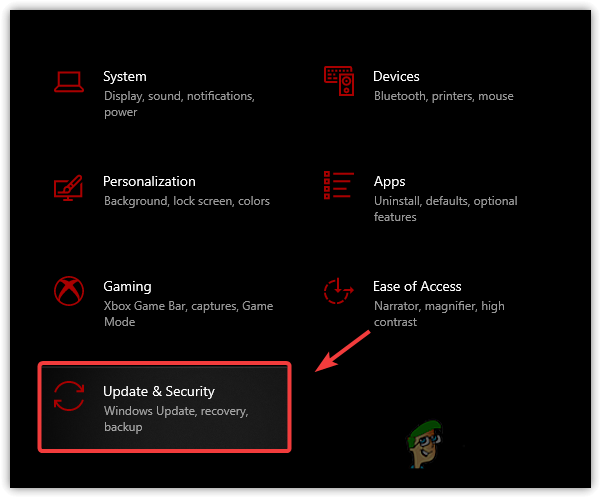
Navigieren Sie zu Windows Update-Sicherheit
- Klicke auf Auf Updates prüfen und laden Sie alle ausstehenden Updates herunter
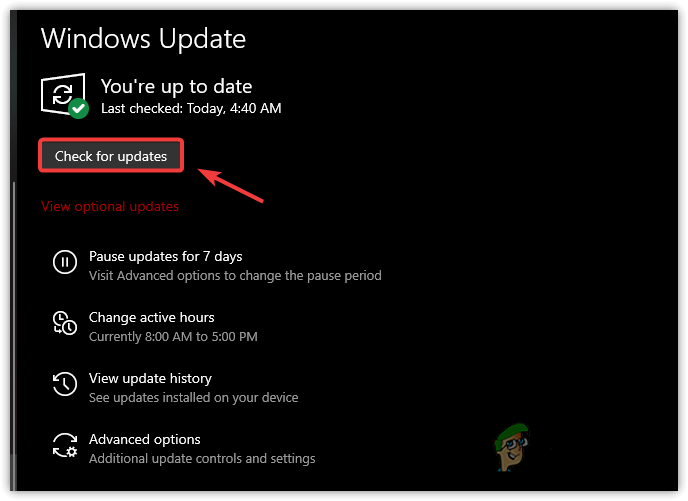
Suche nach Windows-Update
- Sobald dies erledigt ist, starten Sie Ihren Computer neu und prüfen Sie, ob Ihr Spiel immer noch stottert.
5. Schalten Sie den Spielmodus ein
Der Spielmodus ist eine Funktion, die ein optimiertes Gameplay bietet. Es deaktiviert die laufenden Prozesse im Hintergrund und verhindert auch, dass das Windows-Update den Treiber installiert und die Benachrichtigung sendet. Unten sind die Schritte:-
- Um den Spielmodus einzuschalten, klicken Sie auf Startmenü und Typ Spielmodus-Einstellungen
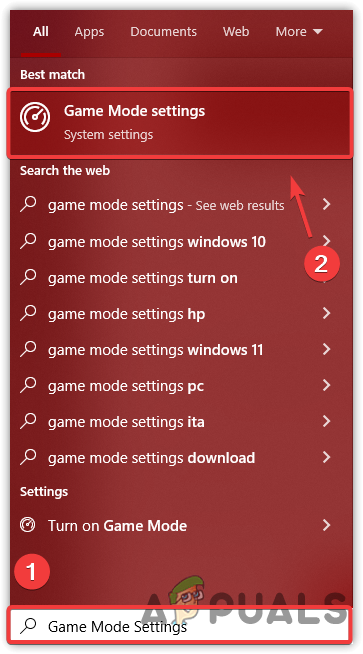
Gehen Sie zu den Spielmodus-Einstellungen
- Öffnen Sie die ersten Einstellungen und warten Sie, bis sich das Fenster öffnet
- Schalten Sie nun die ein Spielmodus indem Sie auf die Umschalttaste klicken
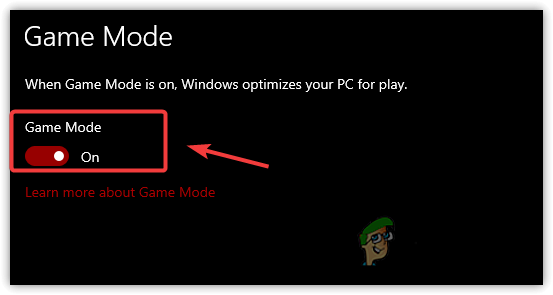
Spielmodus deaktivieren
- Klicken Sie außerdem im linken Bereich auf die Xbox-Spielleiste
- Deaktivieren Sie die Öffnen Sie die Xbox-Spielleiste mit dieser Schaltfläche auf einem Controller
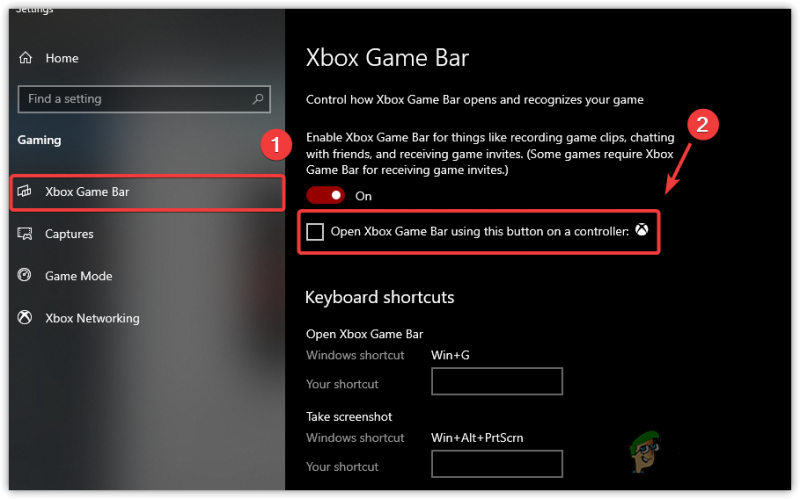
Deaktivieren Sie Xbox-Spielleiste mit dieser Schaltfläche und einem Controller öffnen
- Wenn Sie fertig sind, starten Sie das Spiel und prüfen Sie, ob das Problem weiterhin besteht.
6. Ändern Sie die Grafikeinstellungen auf „Höchstleistung“.
Die Grafikpräferenz ist ein von Microsoft für ihr Betriebssystem bereitgestelltes Dienstprogramm, was bedeutet, dass die ausgewählten Programme und Anwendungen bei Verwendung von CPU oder GPU reibungslos ausgeführt werden. Befolgen Sie die nachstehenden Anweisungen, um das Spiel zu den Grafikeinstellungen hinzuzufügen:-
- Um die Grafikeinstellungen zu ändern, öffnen Sie Einstellungen durch Drücken Sieg + ich auf der Tastatur
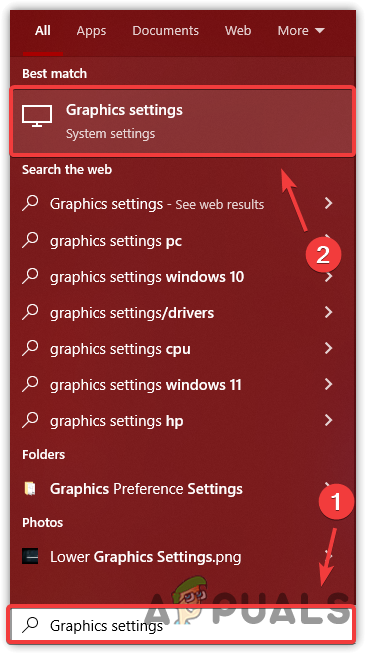
Fahren Sie mit den Grafikeinstellungen fort
- Gehe zu Systeme von links und klicken Sie auf Anzeige
- Scrollen Sie unter Anzeige ganz nach unten und klicken Sie auf Grafikeinstellungen
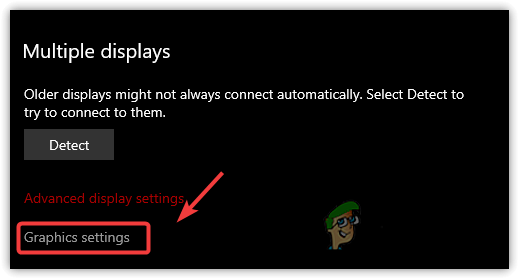
Öffnen Sie die Grafikeinstellungen
- Klicken Sie auf Durchsuchen und wählen Sie aus newworld.exe und klicken Hinzufügen
- Wenn Sie fertig sind, wählen Sie die Anwendung aus und klicken Sie auf Optionen
- Auswählen Hohe Leistung und klicken Speichern
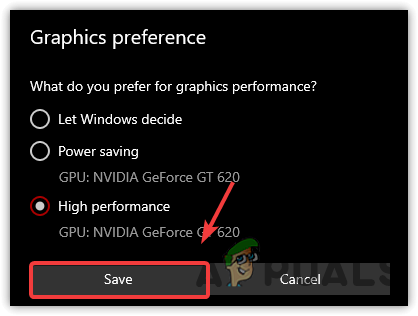
Höchstleistung einstellen
- Sobald es fertig ist, starten Sie das Spiel und sehen Sie, ob das Spiel immer noch stottert.
7. Senken Sie die Grafikeinstellungen
Normalerweise können niedrige FPS durch hohe Grafikeinstellungen verursacht werden, Sie können einige Ihrer Grafikeinstellungen reduzieren und wenn dies die FPS nicht erhöht, verringern Sie Ihre Monitorauflösung mit der Spielauflösung, was definitiv die FPS erhöht und auch das Stotterproblem behebt.
- Um die Grafikeinstellungen zu verringern, gehen Sie zu Einstellungen von oben rechts
- Klicke auf Visuals aus dem linken Bereich
- Jetzt hier die absenken Grafik Einstellungen und sehen Sie, ob es das Stotterproblem behebt.
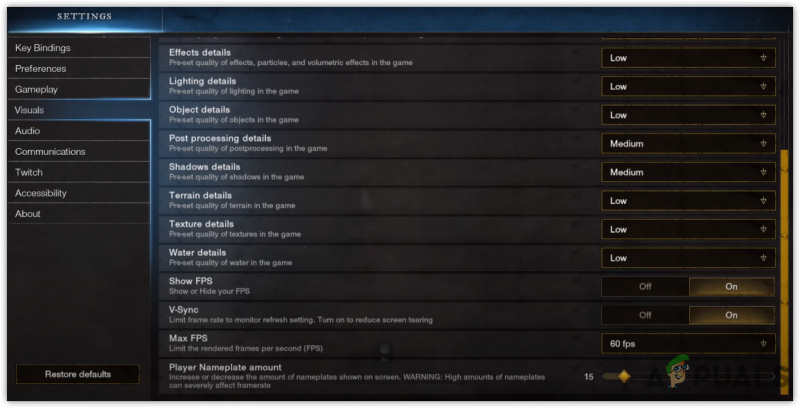
Reduzieren der Grafikeinstellungen
8. Overlay-Anwendungen deaktivieren
Es sind auch Overlay-Anwendungen bekannt, die aufgrund von Abstürzen und Stottern auftreten. Wenn Sie das Spiel mit einem Overlay-Modus ausführen, empfehlen wir, diese Funktion zu deaktivieren, da sie Speicher oder GPU-Nutzung verbraucht, was Ihr Spiel zum Absturz bringen kann. Befolgen Sie die Schritte zum Deaktivieren der Overlay-Anwendung.
- Um das Overlay zu deaktivieren, gehen Sie zu Dampf und klicken Sie auf Bibliothek von oben
- Klicken Sie mit der rechten Maustaste auf die Neue Welt und auswählen Eigenschaften
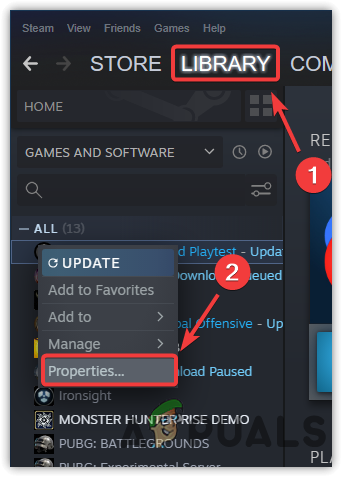
Navigieren Sie zu den Eigenschaften von Steam-Spielen
- Deaktivieren Aktiviere das Steam-Overlay im Spiel
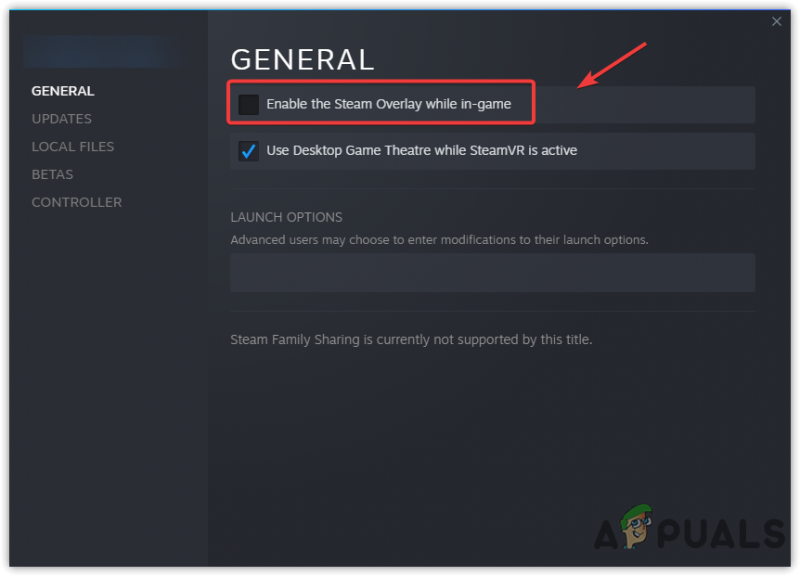
Game-Overlay deaktivieren
- Wenn Sie fertig sind, starten Sie das Spiel und prüfen Sie, ob das Spiel immer noch stottert.
9. Führen Sie das Spiel in einem sauberen Neustart aus
Ein sauberer Neustart ist ein Prozess, bei dem Windows mit einem Minimum an Treibern und Diensten gestartet wird. Der Vorteil, Windows in einem sauberen Neustart zu starten, besteht darin, dass die Anwendung von Drittanbietern und die Microsoft-Dienste beim Start deaktiviert werden, was die Speichernutzung spart und die Stotter- und Verzögerungsprobleme beheben kann.
- Um einen sauberen Neustart auszuführen, von der Startmenü Typ MSConfig

Starten der Systemkonfiguration
- Offen Systemkonfiguration und wählen Sie die aus Selektiver Start
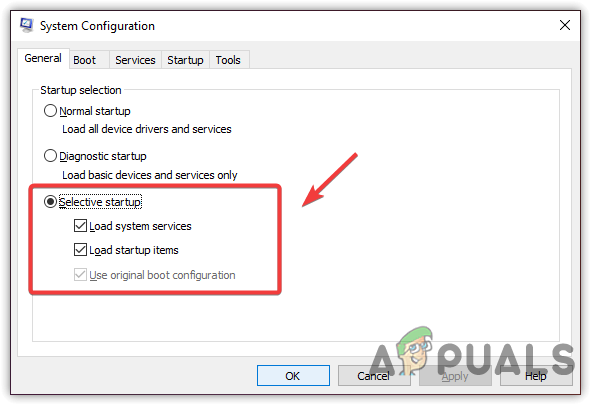
Selektiven Start auswählen
- Gehe zu Dienstleistungen von oben und kreuzen Sie an Verstecke alle Microsoft-Dienste
- Klicken Alle deaktivieren dann klick Sich bewerben und klicken OK
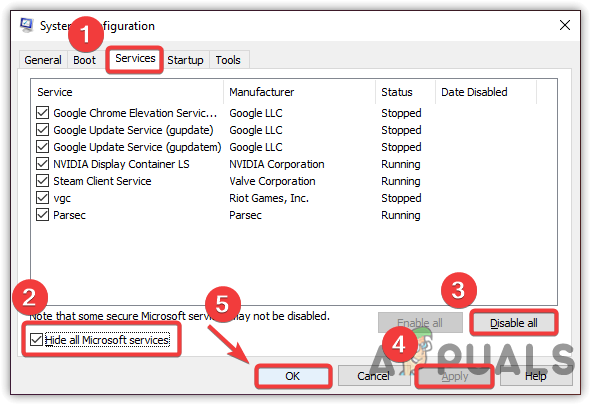
Deaktivieren von Microsoft-Diensten
- Wenn Sie fertig sind, starten Sie Ihren Computer neu und starten Sie das Spiel, um zu sehen, ob das Problem mit den niedrigen FPS behoben ist.
10. Setzen Sie die Spielpriorität auf Hoch
Das Festlegen der Anwendungspriorität auf hoch ist eine Methode, um dem Computer mitzuteilen, dass diese bestimmte Anwendung reibungslos ausgeführt werden sollte, auch wenn die Priorität der anderen Anwendungen niedriger ist. Einige Anwendungen und wichtige Dienste werden jedes Mal im Hintergrund ausgeführt, was dazu führen kann, dass ein Spiel mit niedrigen fps läuft. Daher. Wenn Sie diese bestimmte Anwendungspriorität auf hoch setzen, senkt der Computer die anderen Aufgaben, was dazu beiträgt, dass die Anwendung reibungslos läuft. Darüber hinaus können Sie die Leerlaufaufgaben aus dem Task-Manager beenden. Unten sind die Anweisungen:-
- Um die Spielpriorität festzulegen, starten Sie das Spiel und öffnen Sie dann die Taskmanager indem Sie mit der rechten Maustaste auf die Taskleiste klicken
- Auswählen Taskmanager aus den aufgeführten Optionen
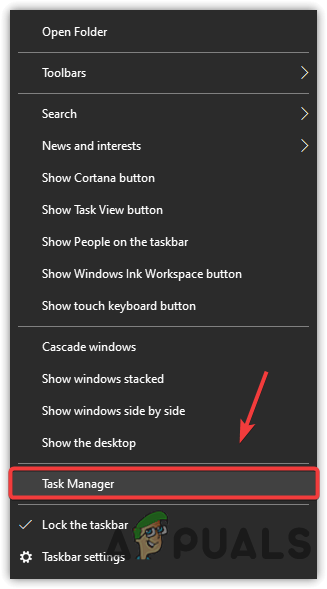
Starten des Task-Managers
- Klicken Sie nun mit der rechten Maustaste auf die Anwendung und klicken Sie dann auf Gehen Sie zu Details
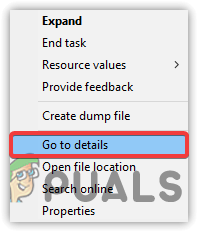
Gehen Sie zu Details
- Klicken Sie mit der rechten Maustaste auf die Neue Welt.exe bearbeiten und bewegen Sie die Maus auf Satz Priorität
- Auswählen Hoch aus den angegebenen Optionen
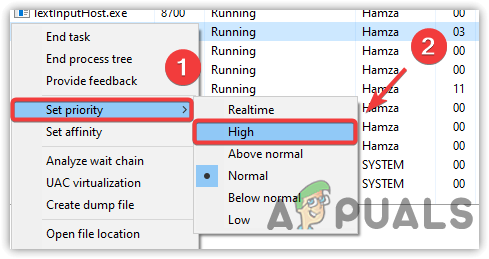
Spielpriorität auf Hoch setzen
- Einmal getan. Überprüfen Sie, ob das Problem behoben ist.
11. Ändern Sie den Energiesparplan in „Höchstleistung“.
Der Hochleistungs-Energieplan betreibt alle Komponenten mit voller Leistung. Die Hardware wird dadurch nicht beschädigt. Viele Spieler denken, dass hohe Leistung der Hardware schadet, aber das sind alles Gerüchte. Wenn Sie einen Laptop haben, stellen Sie sicher, dass Sie den Energiesparmodus aktivieren, nachdem Sie die Energieplanoption geändert haben, da High Performace den Energiesparmodus deaktiviert. Befolgen Sie die Schritte zum Ändern der Energiesparplaneinstellungen.
- Run-Programm starten. Drücken Sie dazu die Tasten Windows und R auf der Tastatur
- Typ powercfg.CPL und drücken Sie die Eingabetaste
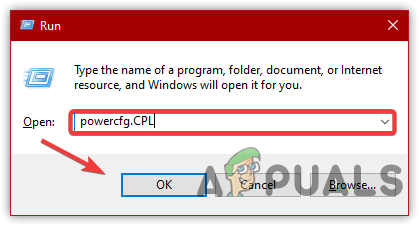
Navigieren Sie zu den Energieplaneinstellungen
- Sobald Sie dort sind, klicken Sie auf den Abwärtspfeil, um erweiterte Optionen anzuzeigen
- Wählen Sie dann aus Hochleistung
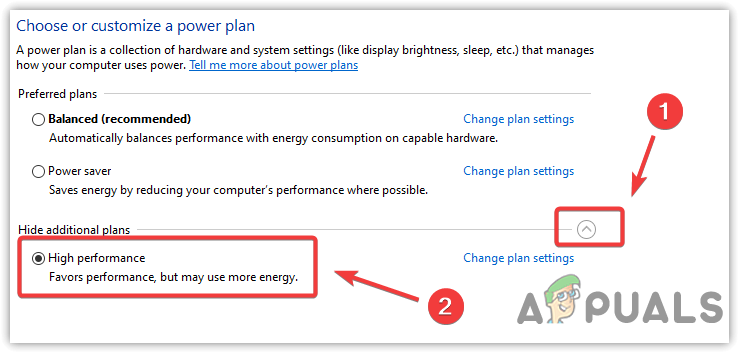
Stellen Sie in den Energieoptionen die Höchstleistung ein
- Wenn Sie fertig sind, starten Sie das Spiel und prüfen Sie, ob es das Stotterproblem während des Spielens behebt.
12. Deaktivieren Sie die Übertaktungseinstellungen
Wenn Sie die Grafikkarte für eine bessere Leistung übertaktet haben, haben Sie möglicherweise die Übertaktungseinstellungen falsch eingestellt, und aus diesem Grund läuft New World mit niedrigen FPS. Das Spiel kann durch Übertaktung abstürzen und ernsthafte Probleme verursachen. Setzen Sie daher die Übertaktungseinstellungen zurück und prüfen Sie, ob das Stottern beim Spielen von New World behoben wird. Sie können auch besuchen und mehr darüber lesen Übertakten Einstellungen über den Link.
- Um die Übertaktungseinstellungen zu deaktivieren, setzen Sie entweder die angewendeten Einstellungen zurück oder deinstallieren Sie die Übertaktungsanwendung
- Um die Einstellungen zurückzusetzen, starten Sie die Übertaktungsanwendung und klicken Sie auf Zurücksetzen Taste
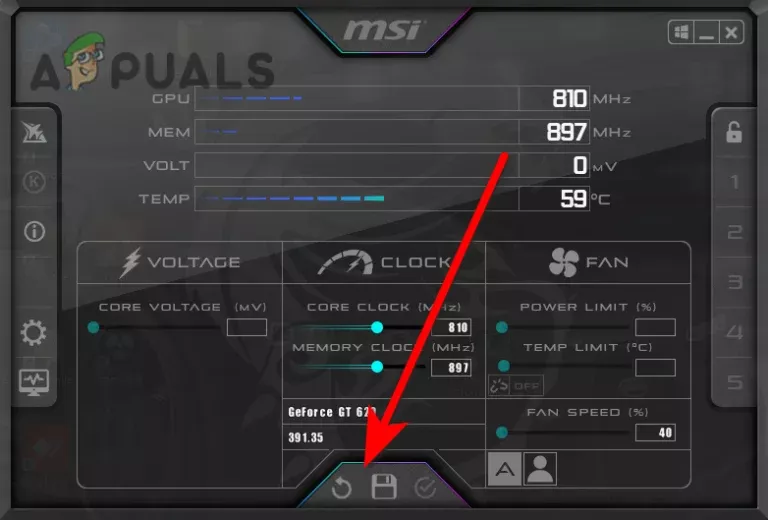
Übertaktungseinstellungen zurücksetzen
- Überprüfen Sie anschließend, ob das Problem behoben ist.
Wenn keine der Methoden funktioniert hat, werden die Spieldateien möglicherweise beschädigt, Sie müssen dies tun Überprüfen Sie die Spieldateien indem Sie die im Artikel beschriebene Methode befolgen.























